win10 硬盘加密的方法 win10硬盘加密码怎么设置
更新时间:2023-09-12 16:17:22作者:huige
在win10系统中,都会有很多个硬盘磁盘,方便管理文件,有时候里面放置的文件比较重要,为了安全我们可以给硬盘加密,但是有部分用户到本站询问说不知道win10硬盘加密码怎么设置,有相同疑惑的用户们可以跟着笔者一起来看看win10 硬盘加密的方法吧。
方法如下:
1、进入windows设置,点击系统。
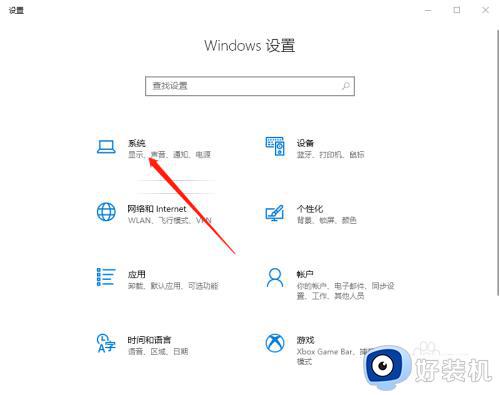
2、进入系统设置,点击关于。
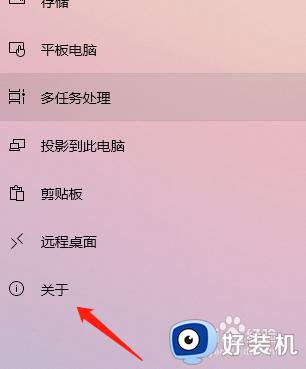
3、进入关于界面,点击BitLocker设置。
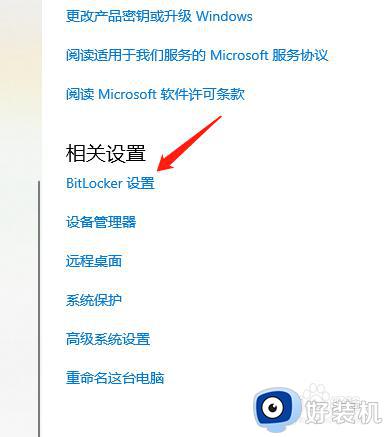
4、进入设置,点击启用BitLocker即可。
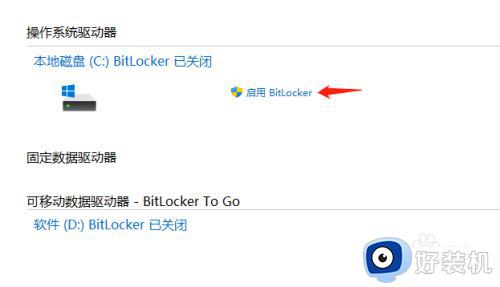
以上给大家介绍的就是win10 硬盘加密的详细方法,有需要的小伙伴们可以参考上述方法步骤来进行操作,希望帮助到大家。
win10 硬盘加密的方法 win10硬盘加密码怎么设置相关教程
- 如何设置移动硬盘密码win10 win10移动硬盘设置密码怎么设置
- win10怎么取消硬盘加密 win10取消硬盘加密的方法
- win10如何设置移动硬盘密码保护 win10系统移动硬盘怎么设置密码
- win10硬盘如何解密 win10硬盘加密怎么解除
- win10电脑硬盘怎么加密 win10硬盘分区的加密步骤
- 怎么关闭win10 bitlocker硬盘加密 win10如何关闭bitlocker加密
- 移动硬盘加密win10的步骤 win10系统如何加密移动硬盘
- win10解除bitlocker加密设置方法 win10如何解锁bitlocker加密
- 如何给win10硬盘加密 win10硬盘加密的详细教程
- win10如何取消bitlocker驱动器加密 win10解除bitlocker加密设置方法
- win10拼音打字没有预选框怎么办 win10微软拼音打字没有选字框修复方法
- win10你的电脑不能投影到其他屏幕怎么回事 win10电脑提示你的电脑不能投影到其他屏幕如何处理
- win10任务栏没反应怎么办 win10任务栏无响应如何修复
- win10频繁断网重启才能连上怎么回事?win10老是断网需重启如何解决
- win10批量卸载字体的步骤 win10如何批量卸载字体
- win10配置在哪里看 win10配置怎么看
win10教程推荐
- 1 win10亮度调节失效怎么办 win10亮度调节没有反应处理方法
- 2 win10屏幕分辨率被锁定了怎么解除 win10电脑屏幕分辨率被锁定解决方法
- 3 win10怎么看电脑配置和型号 电脑windows10在哪里看配置
- 4 win10内存16g可用8g怎么办 win10内存16g显示只有8g可用完美解决方法
- 5 win10的ipv4怎么设置地址 win10如何设置ipv4地址
- 6 苹果电脑双系统win10启动不了怎么办 苹果双系统进不去win10系统处理方法
- 7 win10更换系统盘如何设置 win10电脑怎么更换系统盘
- 8 win10输入法没了语言栏也消失了怎么回事 win10输入法语言栏不见了如何解决
- 9 win10资源管理器卡死无响应怎么办 win10资源管理器未响应死机处理方法
- 10 win10没有自带游戏怎么办 win10系统自带游戏隐藏了的解决办法
